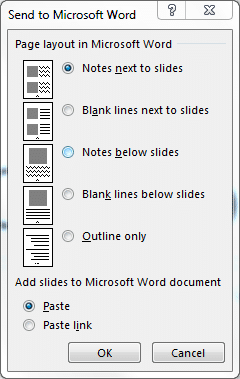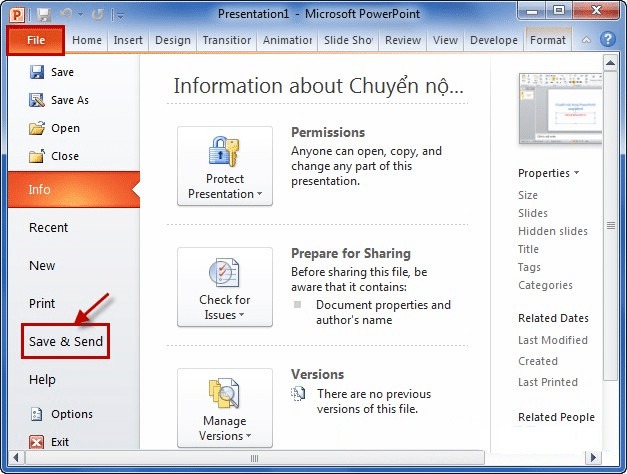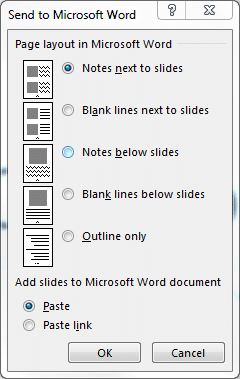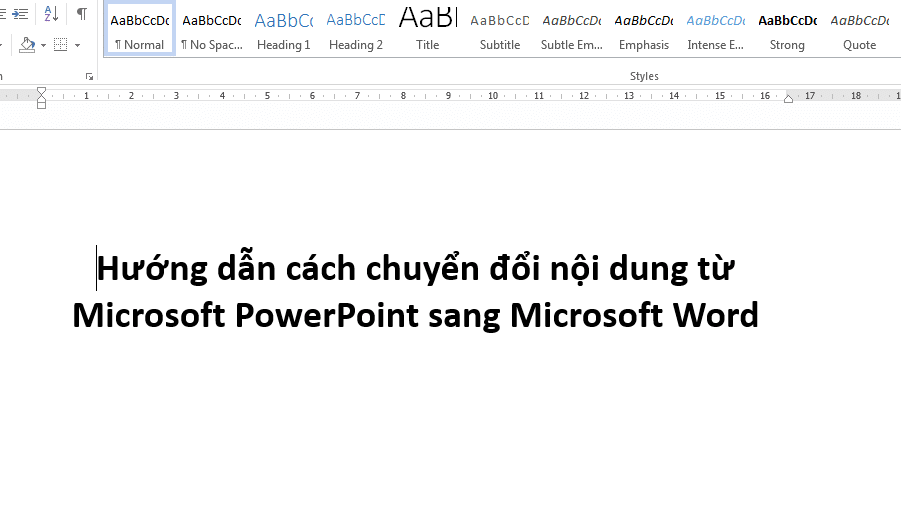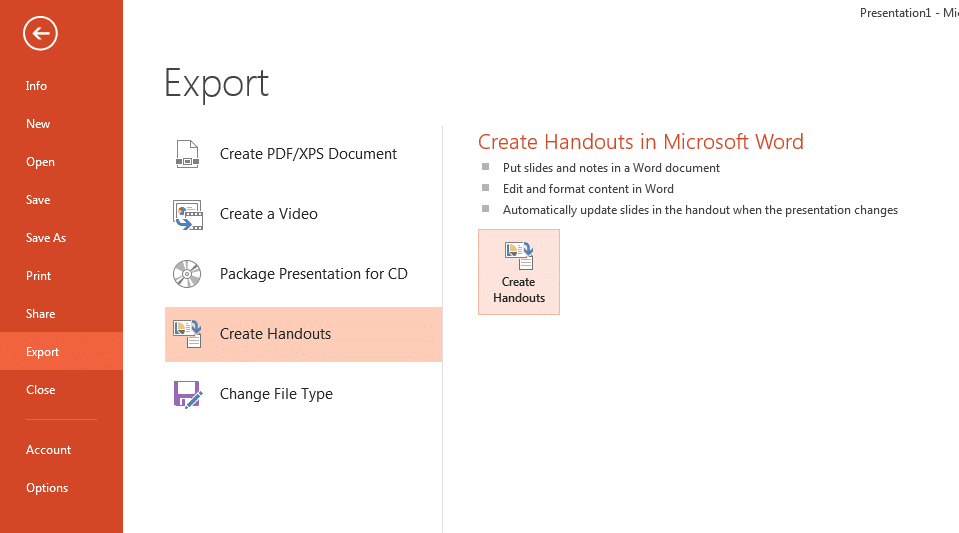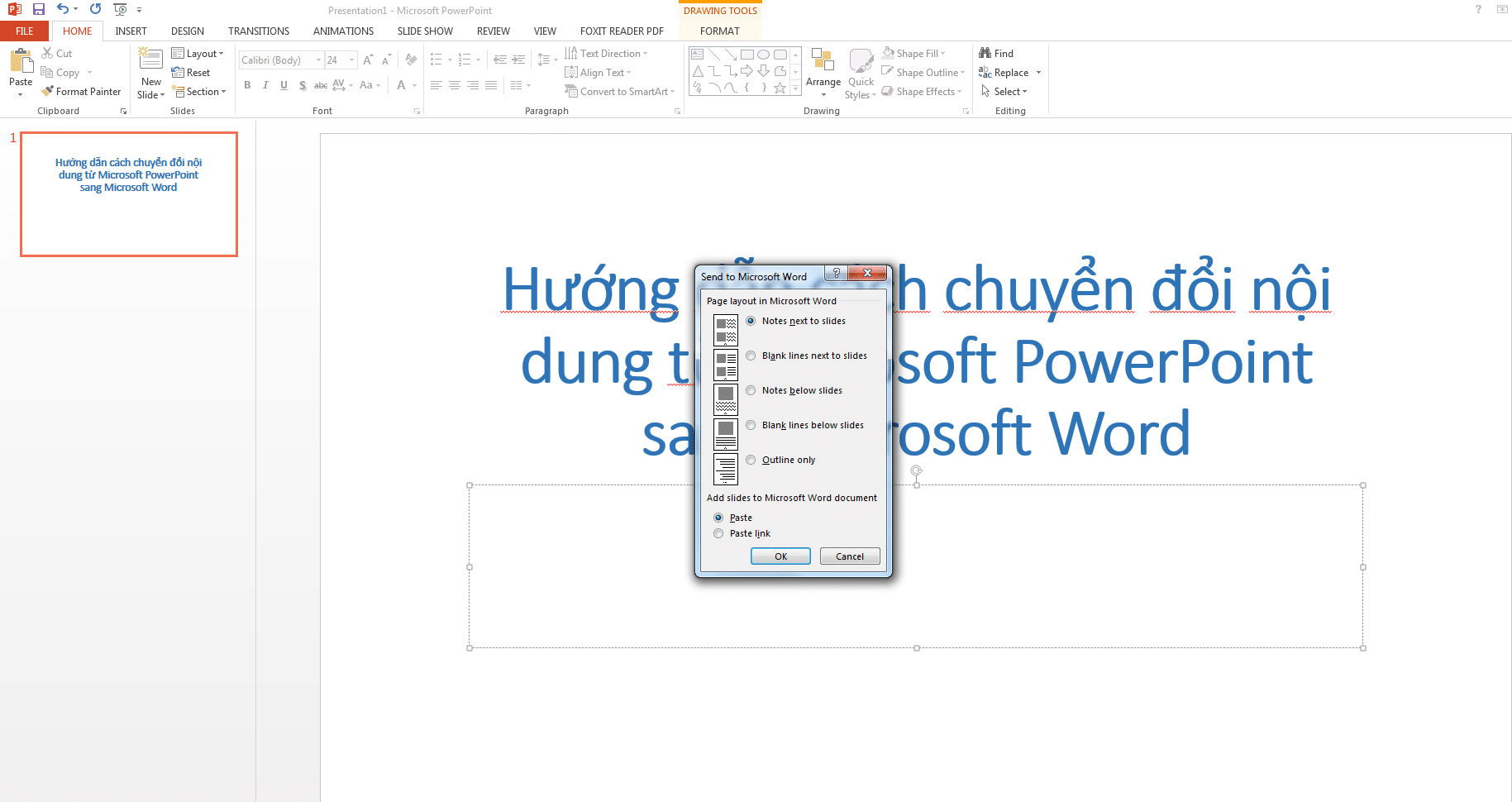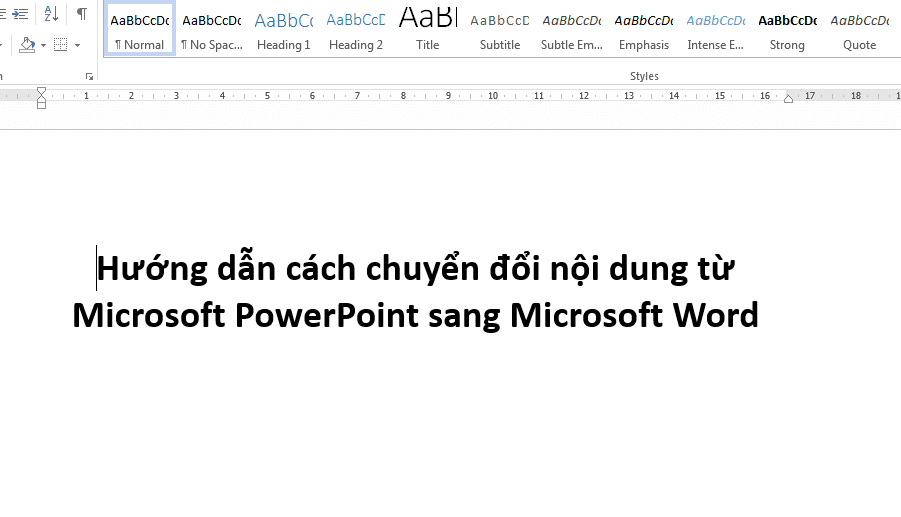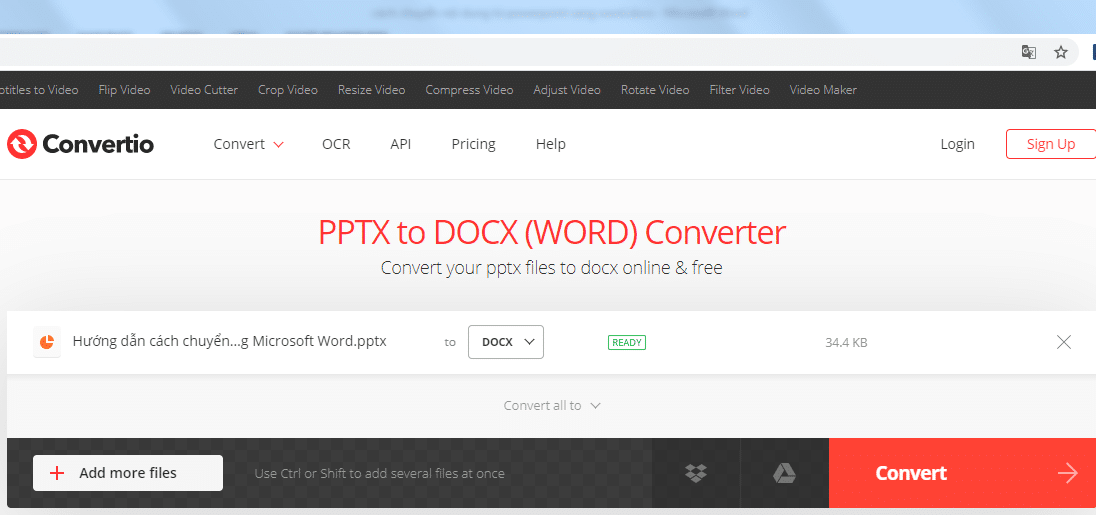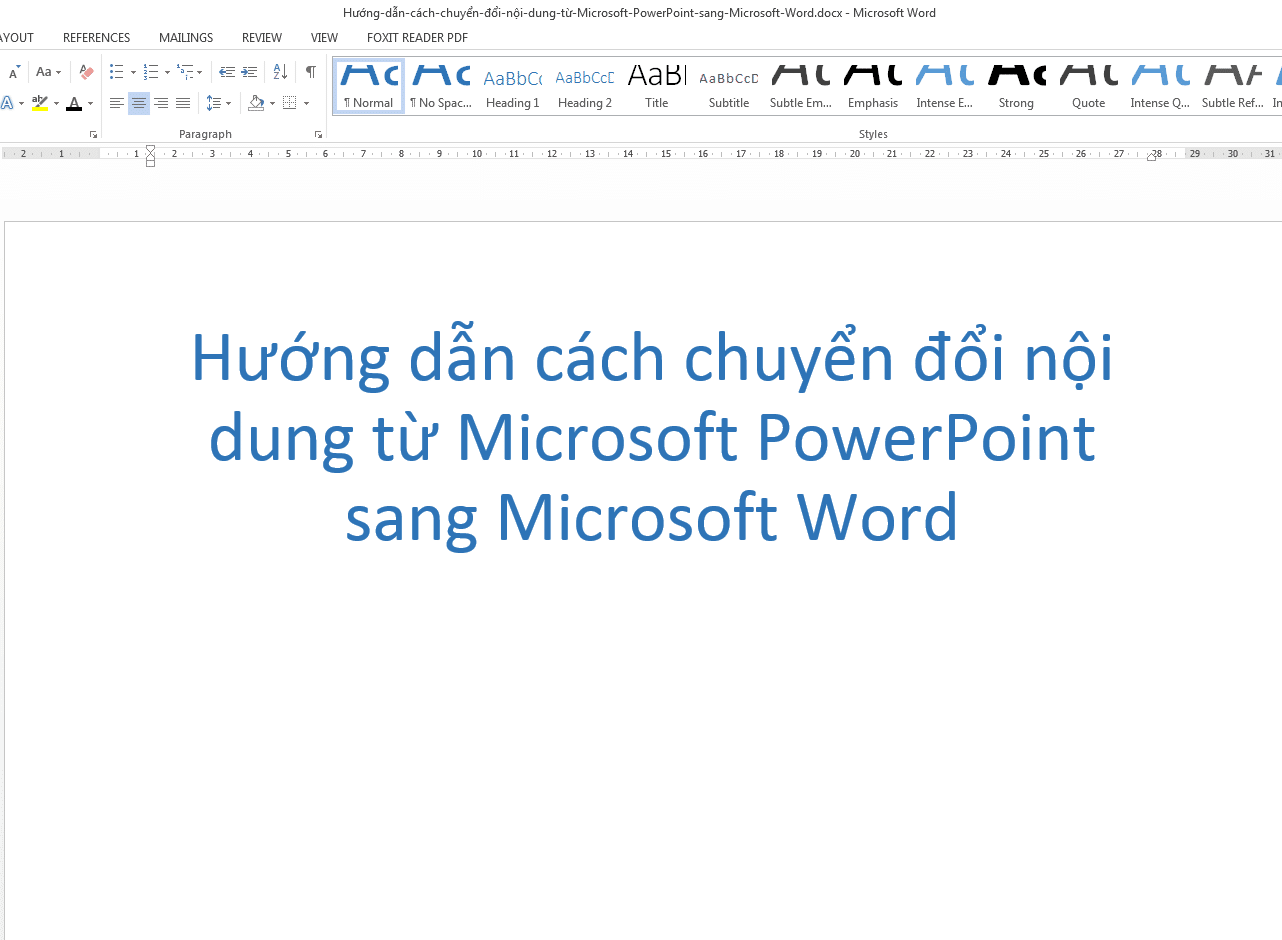Microsoft PowerPoint làm một phần mềm trình chiếu slide rất hữu ích và chiếm một vai trò quan trọng đối với những người dùng làm công việc trình chiếu, thuyết trình hoặc giảng dạy các bài giảng. Đây là một trong những phần mềm nằm trong bộ công cụ văn phòng nổi tiếng Microsoft Office của hãng phần mềm Microsoft. Do về bản chất là những công cụ phục vụ cho công việc văn phòng nên việc chuyển đổi nội dung giữa những phần mềm này là việc làm thường xuyên của người dùng.
Các bạn có thể chuyển đổi toàn bộ nội dung văn bản trên phần mềm PowerPoint sang phần mềm Microsoft Word để sử dụng và chỉnh sửa theo nhu cầu bằng những thao tác thực hiện rất đơn giản mà không cần phải tiến hành sao chép thủ công từng nội dung trong mỗi slide trình chiếu PowerPoint sang Word. Việc trích xuất ngược dữ liệu từ những slide PowerPoint bất kỳ sang Word sẽ giúp các bạn dễ dàng thao tác một cách nhanh chóng và thuận tiện hơn, từ đó tạo ra khả năng linh hoạt trong công việc sao chép , chỉnh sửa dữ liệu giữa các định dạng tài liệu khác nhau mỗi khi có nhu cầu chỉ bằng một vài thao tác thực hiện đơn giản mà không cần tới các phần mềm thứ 3 với những thao tác cài đặt rắc rối, khó sử dụng và gây chiếm dụng tài nguyên hệ thống. Đó cũng chính là nội dung mà Gunbound M muốn gửi tới các bạn trong bài viết ngày hôm nay hướng dẫn cách chuyển nội dung từ PowerPoint sang Word. Xin mời các bạn cùng theo dõi!
1. Hướng dẫn cách chuyển nội dung từ PowerPoint 2007 sang Microsoft Word
Để tiến hành chuyển đổi nội dung từ phần mềm Microsoft PowerPoint 2007 sang Microsoft Word thì đầu tiên các bạn cần mở file PowerPoint muốn chuyển đổi nội dung sang Microsoft Word sau đó nhấp chuột chọn vào biểu tượng Office Button trên thanh menu -> chọn Publish -> chọn Create Handouts in Microsoft Office Word.
Tại cửa sổ Send to Microsoft Office Word các bạn có thể lựa chọn kiểu chuyển đổi nội dung sang Microsoft Word với 5 kiểu chuyển dữ liệu như sau:
– Notes next to slides: tạo ghi chú phía bên phải của slides.
– Blank lines next to slides: tạo dòng trống phía bên phải của slides.
– Notes below sides: tạo ghi chú xuống phía bên dưới của slides.
– Blank lines below slides: tạo dòng trống phía bên dưới của slide.
– Outline only: xuất định dạng văn bản (chỉ bao gồm chữ cái chứ không có định dạng nền của slide).
Sau khi lựa chọn được kiểu xuất định dạng phù hợp thì tại dòng Add slides to Microsoft Office Word document các bạn hãy tick chuột chọn Paste nếu như bạn muốn nội dung tài liệu trên Microsoft Word được giữ nguyên, không thay đổi mỗi khi bạn chỉnh sửa slide trình chiếu trên PowerPoint và ngược lại, bạn hãy lựa chọn Paste Link nếu như bạn muốn cập nhật nội dung của tài liêu trên Microsoft Word tự động mỗi khi slide trình chiếu trên PowerPoint có sự thay đổi. Cuối cùng bạn nhấn OK để hoàn tất. Và đây là kết quả khi thực hiện chuyển đổi.
2. Hướng dẫn cách chuyển nội dung từ PowerPoint 2010 sang Microsoft Word
Để chuyển nội dung từ PowerPoint 2010 sang Microsoft Word thì đầu tiên các bạn cần mở file PowerPoint muốn chuyển đổi nội dung sang Microsoft Word sau đó trên thanh menu các bạn hãy nhấp chuột chọn File -> chọn Save & Send.
Trong mục Save & Send các bạn hãy nhấp chuột chọn Create Handouts trong phần File Types => chọn tiếp Create Handouts trong phần Create Handouts Microsoft Word.
Trong hộp thoại Send To Microsoft Word các bạn hãy lựa chọn kiểu xuất nội dung sang Microsoft Word giống như trên PowerPoint 2007 và nhấn OK để hoàn tất.
Và đây là kết quả khi thực hiện chuyển đổi.
3. Hướng dẫn cách chuyển nội dung từ PowerPoint 2013 trở lên sang Microsoft Word
Để tiến hành chuyển đổi nội dung từ phần mềm Microsoft PowerPoint 2013 trở lên sang Microsoft Word thì đầu tiên các bạn cần mở file PowerPoint muốn chuyển đổi nội dung sang Microsoft Word sau đó nhấp chuột chọn File => chọn Export => chọn Create Handouts => chọn tiếp Create Handouts nằm trong mục Create Handouts in Microsoft Word.
Lúc này sẽ xuất hiện cửa sổ Send To Microsoft Word, các bạn hãy lựa chọn kiểu xuất nội dung sang Microsoft Word giống như trên PowerPoint 2003 và 2007 rồi nhấn OK để hoàn tất.
Và đây là kết quả khi thực hiện chuyển đổi.
4. Hướng dẫn cách chuyển đổi trực tuyến từ PowerPoint 2010 sang Microsoft Word
Ngoài việc sử dụng chính phần mềm PowerPoint để chuyển đổi nội dung sang Microsoft Word thì các bạn có thể sử dụng những công cụ trực tuyến để chuyển đổi trực tiếp file Microsoft PowerPoint sang Microsoft Word. Một trong những công cụ thường được sử dụng là Convertio.co. Để sử dụng công cụ này thì các bạn hãy truy cập vào địa chỉ https://convertio.co/ppt-docx/. Tại giao diện chính của trang web các bạn hãy nhấp chuột chọn Choose file hoặc kéo & thả file PowerPoint cần chuyển đổi vào khung để tải file lên. Ngoài ra các bạn có thể lựa chọn định dạng Word phù hợp như .doc hoặc .docx tại mục bên cạnh.
Sau khi lựa chọn file xong các bạn hãy nhấp chuột chọn Convert để tiến hành chuyển đổi từ file PowerPoint sang Microsoft Word.
Khi quá trình chuyển đổi file kết thúc, bạn hãy nhấp chuột chọn Download để tải về file Microsoft Word đã được chuyển đổi.
Và đây là nội dung file Microsoft Word đã được chuyển đổi từ file PowerPoint. Đặc biệt cách chuyển đổi này sẽ giữ nguyên định dạng nền cũng như các định dạng khác mà bạn đã tạo nên trong file PowerPoint.
Như vậy qua cách chuyển nội dung từ PowerPoint sang Word mà chúng tôi đã giới thiệu trong bài viết trên thì chúng ta có thể thấy việc chuyển đổi này là rất đơn giản và khá dễ dàng phải không nào? Công việc chuyển đổi, sao chép nội dung qua lại giữa những định dạng tài liệu khác nhau, điển hình như 2 định dạng file PowerPoint và Word là khá quan trọng, nhất là đối với những người dùng thường xuyên làm công việc việc văn phòng khi phải xử lý và lấy dữ liệu từ nhiều nguồn khác nhau. Việc nắm bắt, sử dụng thành thạo thủ thuật này sẽ giúp cho các bạn có thể rút ngắn và tiết kiệm được rất nhiều thời gian để hoàn thành công việc. Cảm ơn các bạn đã theo dõi!